VSCode中怎麼配置擴充進行Arduino開發?以下這篇文章跟大家介紹一下告別簡陋的arduinoIDE,使用VSCode開發Arduino的方法,希望對大家有幫助!
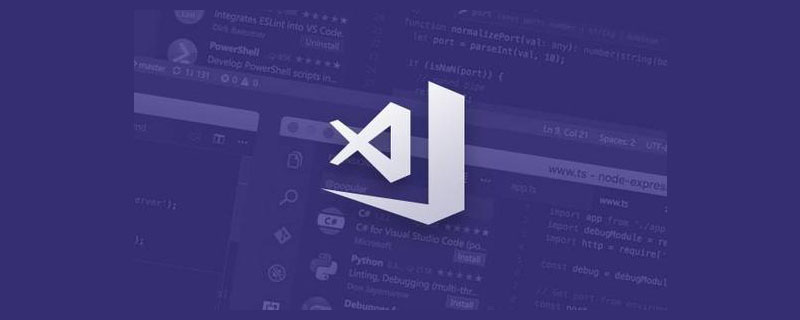
Arduino官方的IDE作為編輯器的功能挺簡陋的,用起來並不是很舒服,相比較之下用VS Code(Visual Studio Code)作為編輯器來說就好用多了。現在我們可以在VS Code中安裝Arduino外掛程式來開發Arduino。這篇文章將對相關內容做個說明。 【推薦學習:《vscode入門教學》】
雖然可以使用VS Code開發Arduino,但Arduino相關的套件管理、函式庫管理、編譯上傳等功能都得由Arduino IDE提供,所以我們還是需要安裝Arduino IDE。
Arduino IDE下載頁面:https://www.arduino.cc/en/software
VS Code下載頁面:https://code.visualstudio.com/
#建議在安裝時選取將「透過Code」 操作加入到Windows資源管理器目錄上下文選單 ,如果沒有選的話也可以透過再次安裝軟體來選擇:
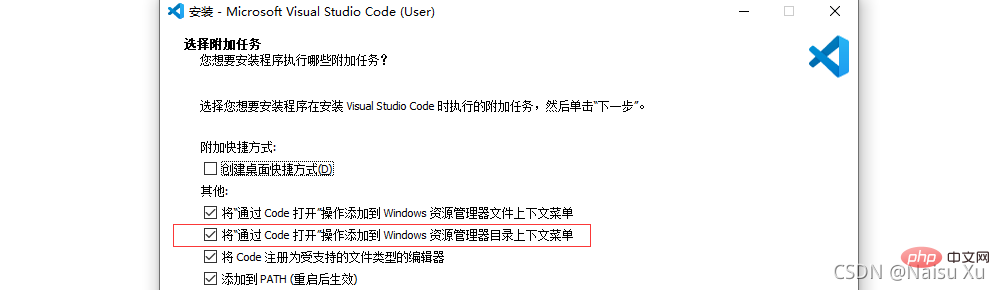
在上面兩個軟體安裝完成後,接下來開啟VS Code,在擴充功能中搜尋Arduino,選擇Microsoft出品的那個,安裝該擴充功能:
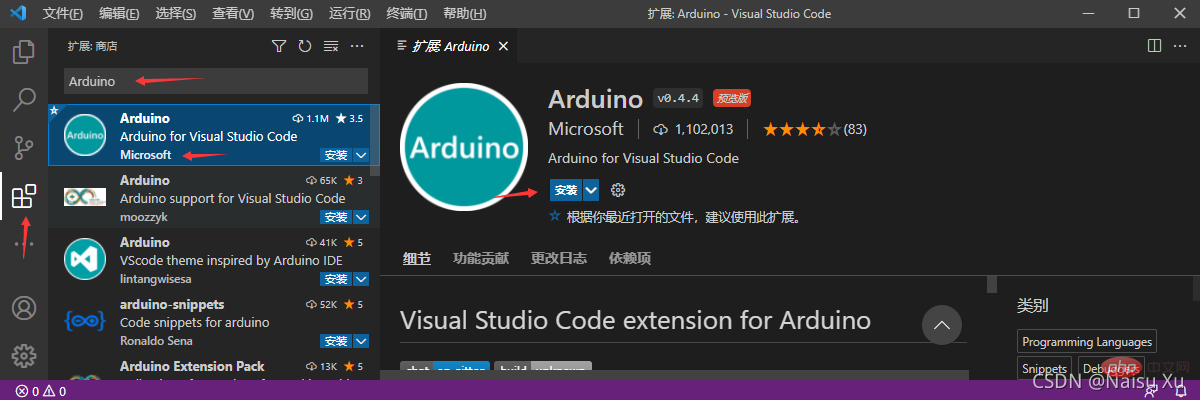
如果你的Arduino IDE是安裝到預設路徑下的話,那什麼都不需要設定就可以在VS Code中透過Arduino外掛程式進行開發了;如果不是那可能就需要在插件中設定Arduino IDE路徑了,注意修改設定後可能需要重啟VS Code才會生效:
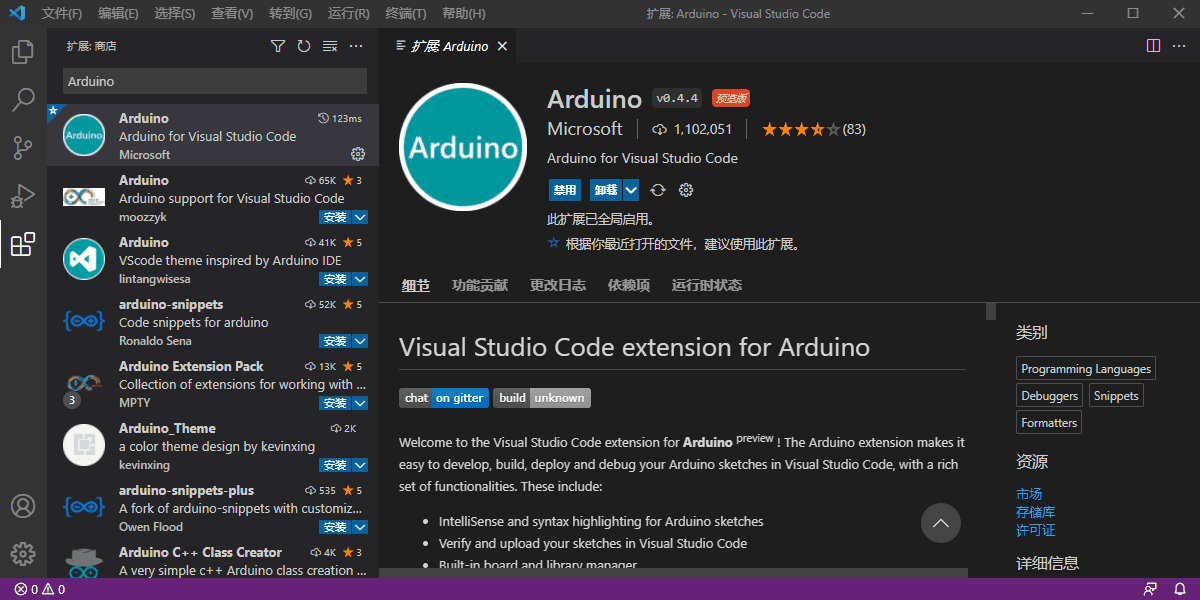
建立一個資料夾,在資料夾中建立和資料夾名稱相同且後綴為.ino 的文件,使用VS Code開啟該資料夾,在資源管理器中選取ino 檔案時軟體會自動識別該專案為Arduino的專案,這時候可以在左下看到Arduino內建的一些例程。接下來在右下角選擇開發板,選擇後VS Code就會自動在目錄下產生名為.vscode 的資料夾:
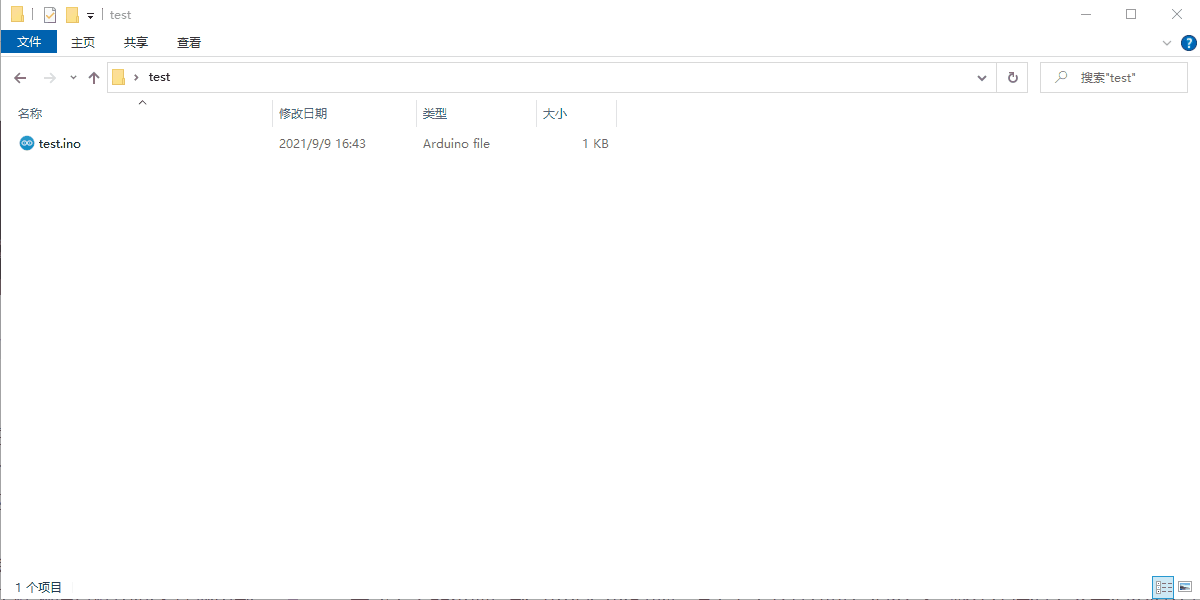
.vscode 資料夾用於保存該專案相關的配置文件,預設情況下其中會有一個arduino.json 文件,我們可以在其中添加"output": " ./build" 參數,這個參數的作用是將當前工程編譯過程中間檔案輸出到目前目錄下的build 資料夾中,這可以加快後面重複編譯時的速度:

完成上面的設定後就可以寫程式碼然後點擊右上角按鈕進行編譯了,預設請情況下會在編譯時新增專案需求的函式庫檔案路徑,這樣在後面寫程式碼時就可以有程式碼提示功能了:
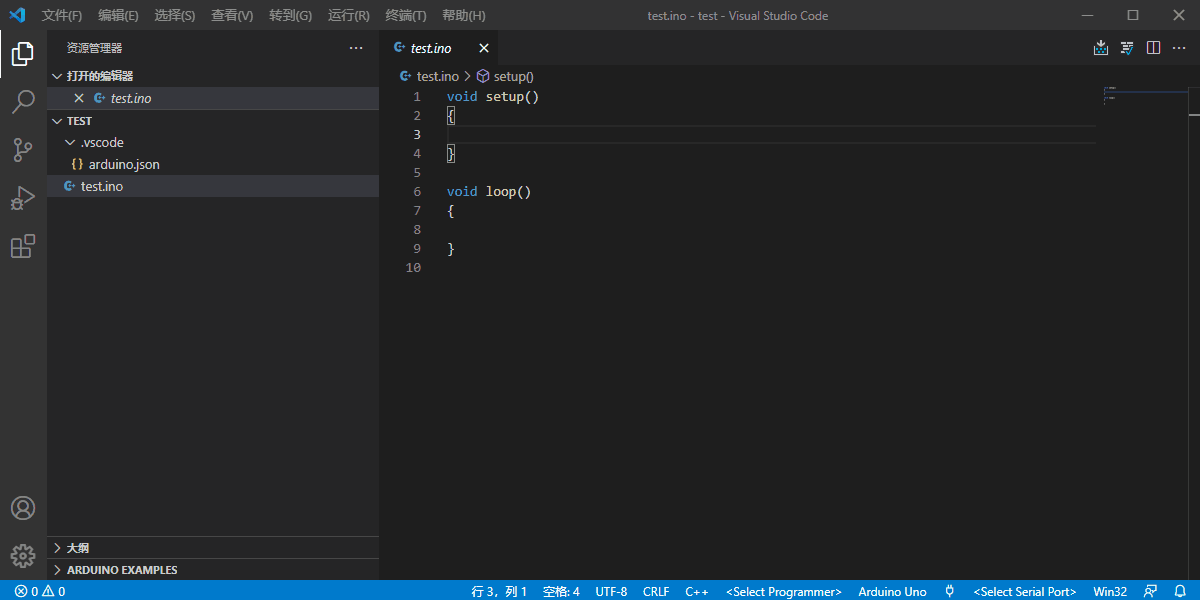
如果編譯時路徑還有問題,或著新增了新的函式庫後可以嘗試按鍵盤上 Ctrl Alt I ,或檢視下右下角的C/C 配置是否正確。庫檔案路徑和程式碼提示這些可能還需要C/C 外掛程式支援:

#到目前為止我們已經可以使用VS Code開發Arduino了,如果想要開發第三方的開發包(第三方函式庫同理),需要先在Arduino IDE中安裝開發板資料包,例如對於ESP32來說可以參考《使用Arduino開發ESP32(01):開發環境搭建》 這篇文章的開發環境建置 章節進行安裝。安裝完成後就可以在VS Code Arduino下選擇這些開發板了:
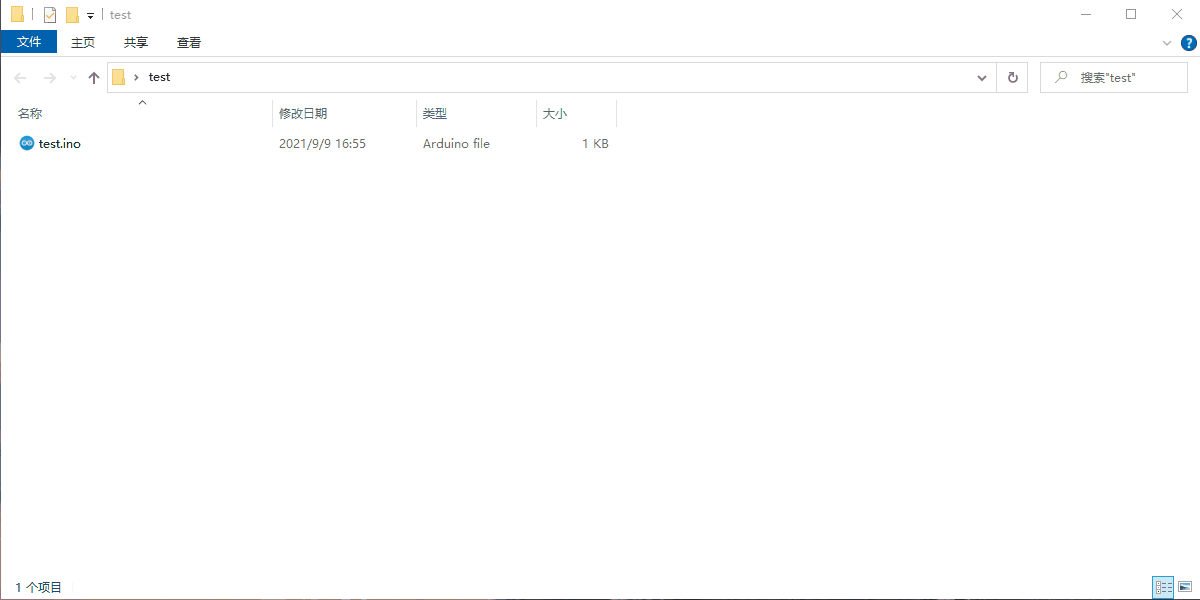
上面演示中再選擇對應開發板後,關閉該頁面,再次打開後就可以設定了該開發板的參數。
我們可以在軟體右下角選擇串列埠和開啟串列埠監視器:
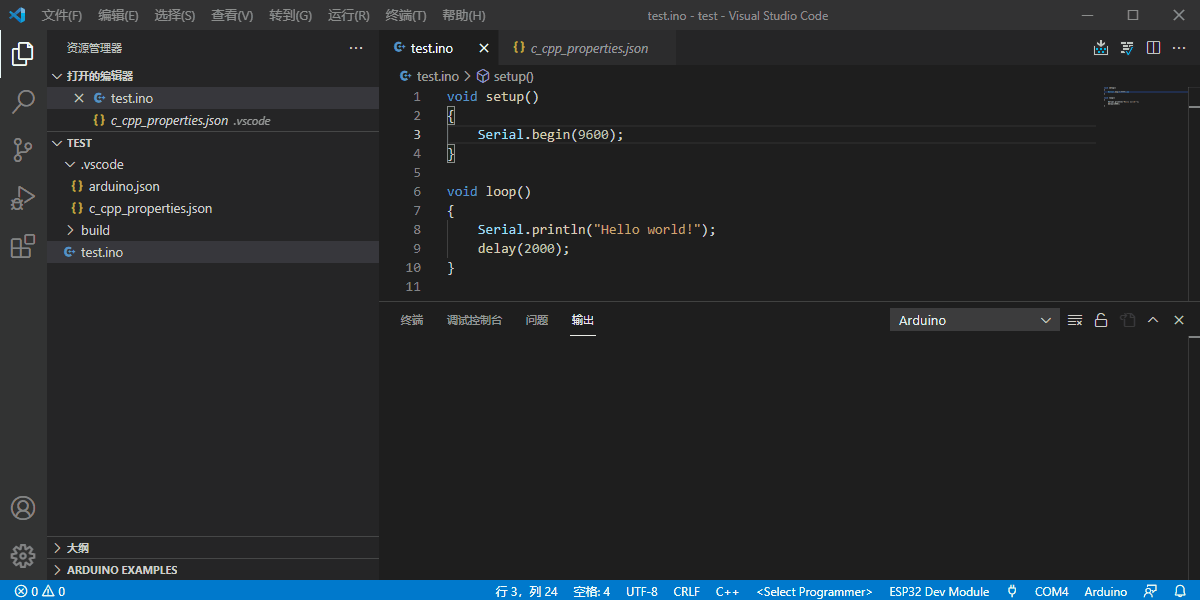
編譯輸出時中文亂碼
目前廣泛存在的一個問題時編譯輸出時中文會亂碼,比較常見的解決問題是修改VS Code的Arduino擴充程式碼或降低Arduino IDE 版本。就我個人而言傾向於直接不要中文,將Arduino IDE 的語言改為英文就好了:
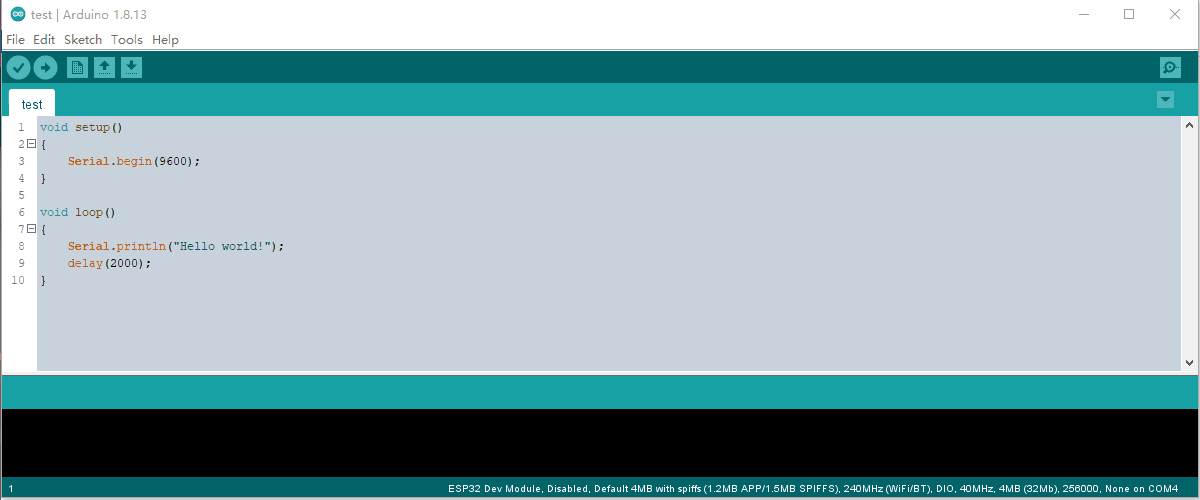
Arduino擴展配置說明
VS Code的Arduino擴充大概總共有二十多個可設定的參數,可以在該擴充的詳情頁看到相關的介紹。這些參數主要分為兩部分,這裡介紹下這兩部分參數配置保存的地方。
一部分參數是全域有效的參數,這些參數可以在該擴充詳情頁中進入配置,這裡配置的參數修改的是VS Code全域的使用者設定檔settings.json ,這個檔案中以arduino. 開頭的參數都是Arduino擴充的參數:
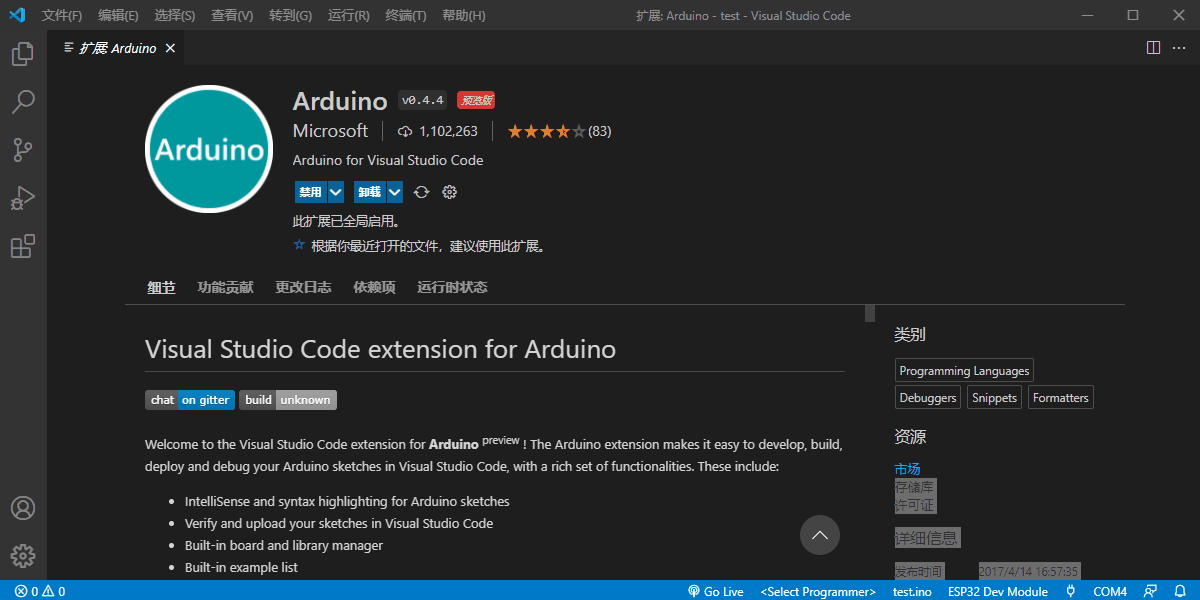
#還有一部分參數是每個專案本身的參數,例如用的什麼開發板、串列埠參數等,這些參數位於前面提到的專案資料夾中的.vscode/arduino.json 檔案中:
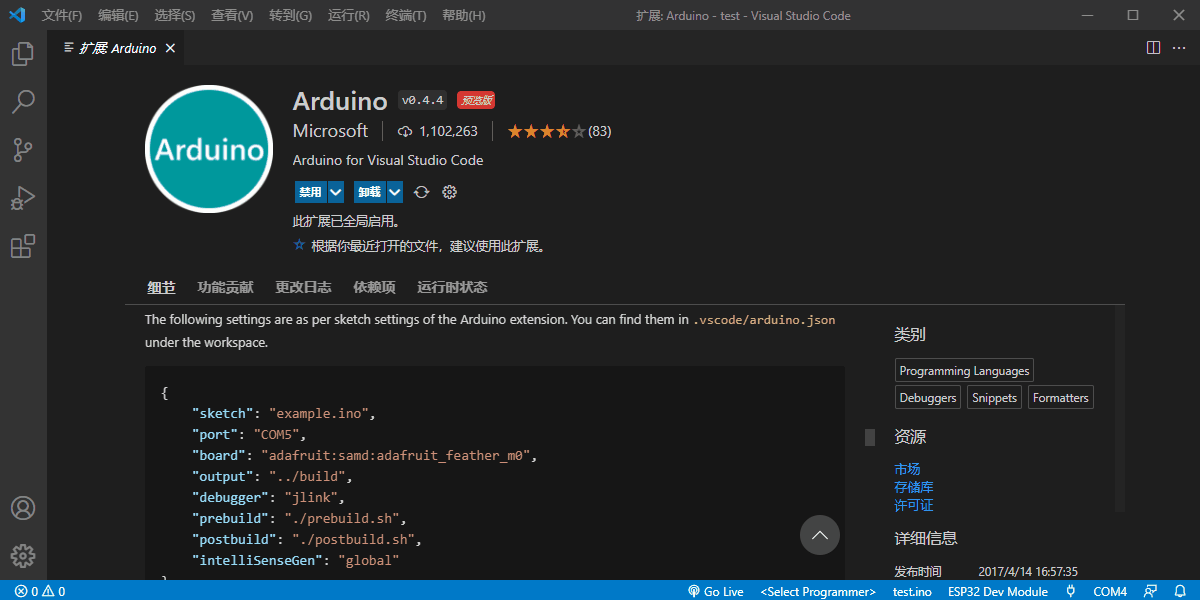
另外前面部分的那些全域參數也可以每個項目單獨設定,在.vscode 資料夾中建立settings.json 文件,然後再在該文件中編寫相關的配置就行,相同的參數項目中比全域的優先權更高。
使用arduino-cli
前面示範中我們編譯上傳以及開發板的管理這些都是依賴Arduino IDE 的,現在我們還有一個新的選擇arduino-cli ,其專案位址如下:
https://github.com/arduino/arduino-cli
使用該工具時VS Code的Arduino擴充必須要設定如下兩項:
"arduino.useArduinoCli": true,"arduino.path": "arduino-cli路径"
使用VS Code開發Arduino整體來說還是很方便的。
更多關於VSCode的相關知識,請造訪:vscode教學! !
以上是VSCode中怎麼配置擴充進行Arduino開發的詳細內容。更多資訊請關注PHP中文網其他相關文章!
